Postfix je oblíbeným a preferovaným Agentem pro přenos pošty (MTA ) o více než 25 % aktivních a veřejných internetových poštovních serverů. Tento atribut má něco společného s jeho stavem open source. Mnoho systémů Linux těží z jeho rozsáhlých služeb směrování a doručování pošty.
Pokud jste uživatelem Ubuntu 20.04 nebo Ubuntu 18.04 a přejete si nainstalovat a prozkoumat hloubku Postfix MTA , pak tento článek zodpoví všechny vaše dotazy.
Provedeme vás Ubuntu 20.04 Postfix instalace a konfigurace. Poslední část tohoto návodu otestuje možnosti směrování pošty Postfixu poté, co nainstalujeme „s-nail“ – je to oblíbený e-mailový klient nebo odborněji řečeno Mail User Agent (MUA ).
Požadavky
Instalace a konfigurace Poštovního serveru Postfix na Ubuntu 20.04 vyžaduje, abyste nejprve splnili následující požadavky.
- Hostovaný server s Ubuntu 20.04 jako svůj primární operační systém. Zde nainstalujeme a nakonfigurujeme Poštovní server Postfix . Na tomto serveru buďte uživatelem bez oprávnění root s privilegovaným sudo. Firewall systému by měl dodržovat UFW konfigurace.
- Plně kvalifikovaný název domény. Mělo by odkazovat na váš hostovaný Ubuntu 20.04 server. Pokud budete přistupovat k poště externě, vaše DNS konfigurace pod MX záznamy by také měly ukazovat na tento poštovní server.
Tento článek předpokládá, že váš hostovaný Ubuntu 20.04 server má něco jako „mail.example.com ” Záznam plně kvalifikovaného názvu domény (FQDN) pod jeho konfiguracemi DNS MX evidence. Tento záznam můžete upravit na preferovaný název domény, který používáte. Např. mail.random-tutorials.xyz .
Instalace Postfixu na Ubuntu
Protože výchozí úložiště Ubuntu již mají Postfix , tímto prvním krokem instalace by měla být procházka růžovým sadem přes apt správce balíčků. Nejprve však musíme aktualizovat Ubuntu 20.04 místní mezipaměť balíků systému.
$ sudo apt update
Příkaz pro instalaci Postfixu balíček vyžaduje velmi důležitý parametr nazvaný “DEBIAN_PRIORITY” . Přiřadíme mu hodnotu “nízká” . Použití této proměnné prostředí vyzve uživatele systému během procesu instalace Postfixu k ruční konfiguraci dalších dalších možností.
$ sudo DEBIAN_PRIORITY=low apt install postfix
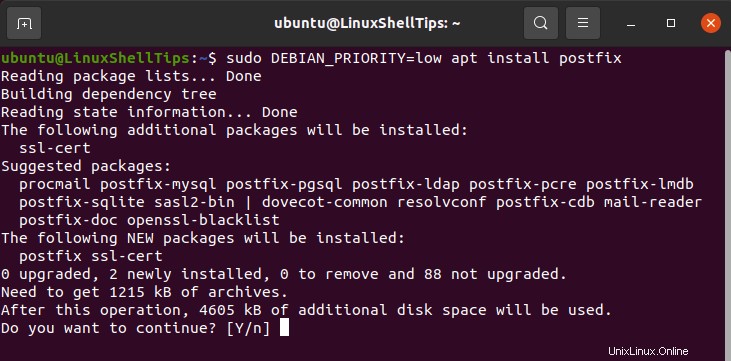
Po provedení výše uvedeného příkazu se zobrazí Postfix Výzva ke konfiguraci balíčku, která vysvětluje použitelnost několika užitečných konfigurací. Pomocí kláves se šipkami na klávesnici přejděte na „

Poté bude následovat několik možností nabídky. Pro každou z těchto možností nabídky musíme vybrat jednu konfiguraci pro náš Postfix instalace. Budeme používat „internetové stránky Konfigurace pošty Postfix. Tato volba konfigurace je ideální pro Ubuntu 20.04 potřeby serverové infrastruktury.
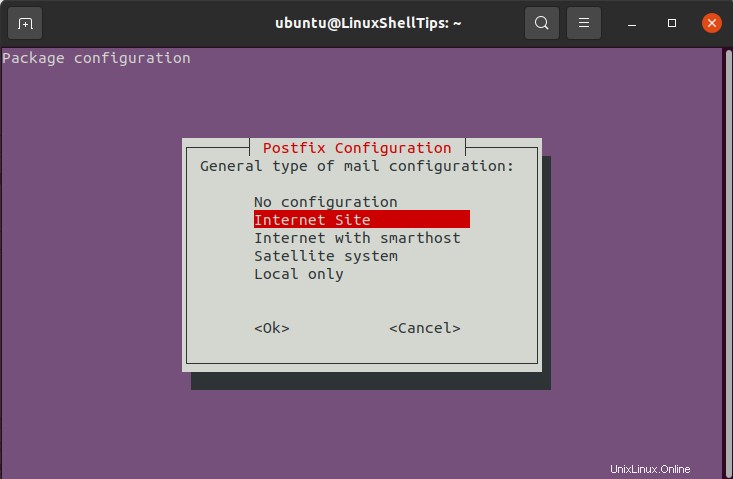
System Mail Name :Nepoužívejte formát jako mail.example.com . Výzva žádá o základní doménu, např. example.com že Postfix bude odkazovat na Ubuntu 20.04 uživatelé systému, například ravi@linuxshelltips.com a mnoho dalších.
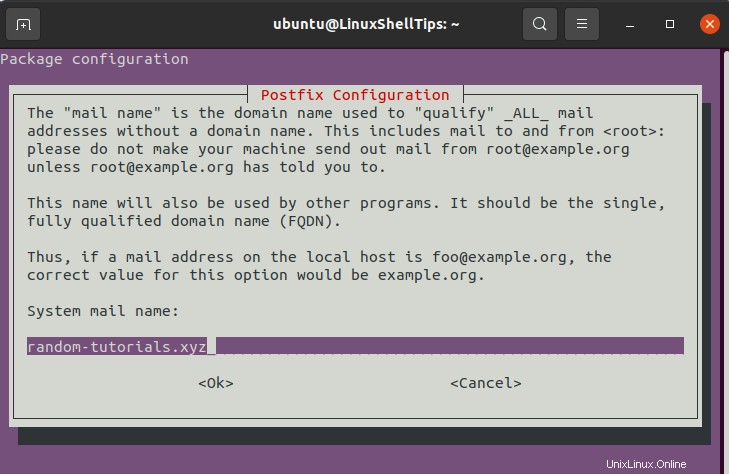
Kořenový a hlavní příjemce pošty :Mělo by to být vaše Ubuntu 20.04 uživatelské jméno systému nebo účtu, např. ravi .

Další cíle pro příjem pošty? :Všechny domény určené ke komunikaci s Postfixem by zde mělo být uvedeno. např.:
$myhostname, random-tutorials.xyz, mail.random-tutorials.xyz, localhost, localhost.random-tutorials.xyz

Vynutit synchronní aktualizace ve frontě pošty? :Existuje vysoká pravděpodobnost, že se nacházíte pod žurnálovaným souborovým systémem. Pro jistotu se držte Ne .
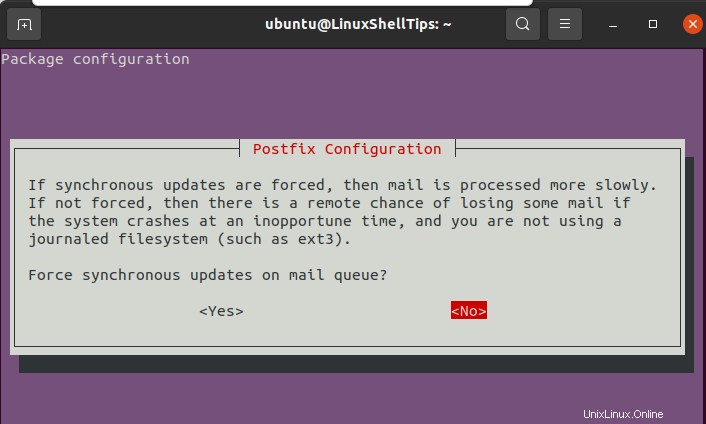
Další výzva se týká konfigurace síťových bloků. Stiskněte Enter na klávesnici.
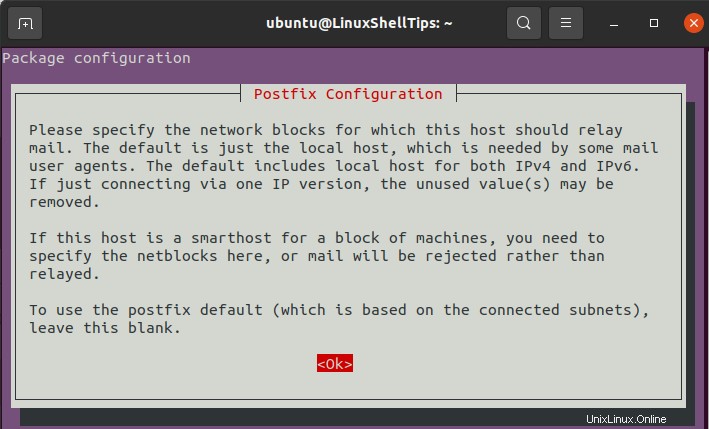
Místní sítě :Držte se poskytnutých výchozích hodnot a upravte je pouze v případě, že rozumíte omezením rozsahu sítě.
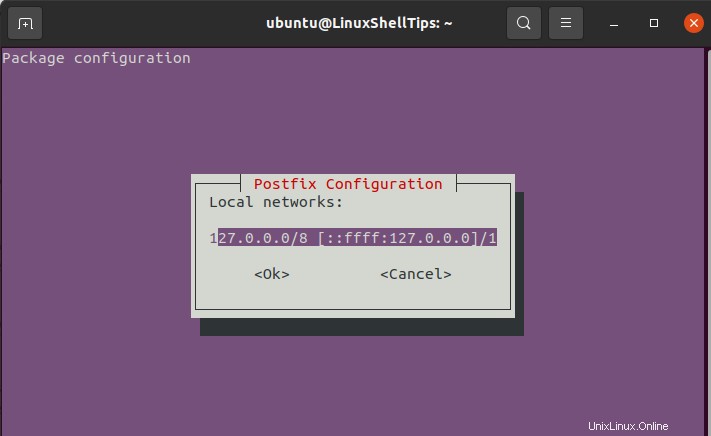
Omezení velikosti poštovní schránky :Umožňuje vám spravovat velikost vaší zprávy. Zadáním 0 odstraníte omezení velikosti zprávy.
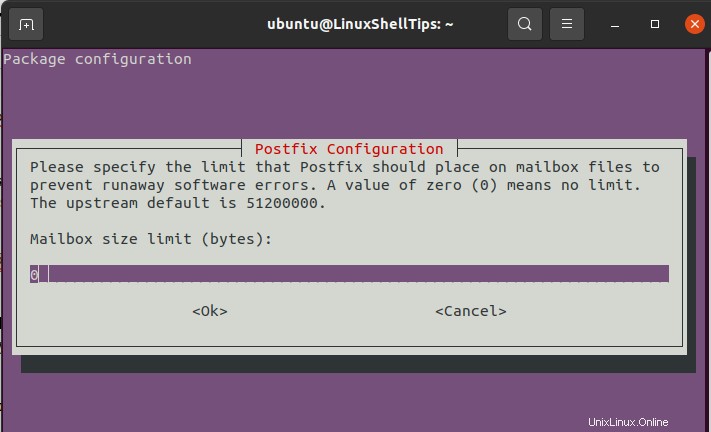
Znak rozšíření místní adresy :Použijte poskytnutý výchozí znak. Postava je užitečná při vytváření dynamických aliasů.
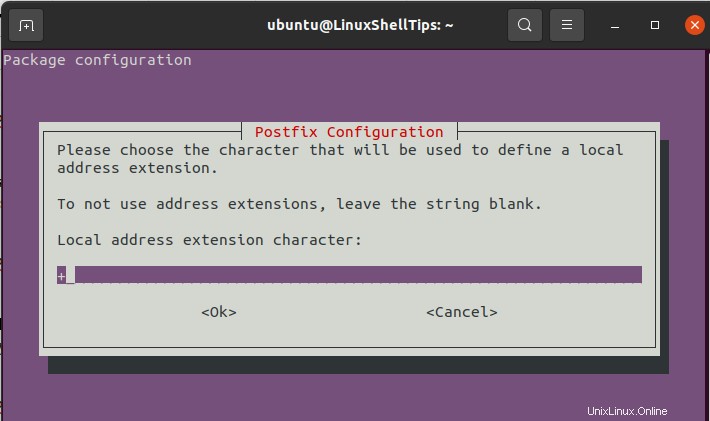
Internetové protokoly k použití :Zvažuje správu omezení verzí IP podporovaných Postfixem. Vyberte možnost vše možnost.
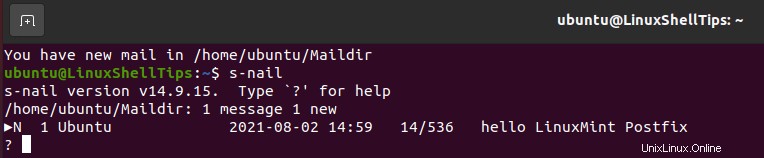
Vaše instalace by pak měla pohodlně přejít k dokončení.
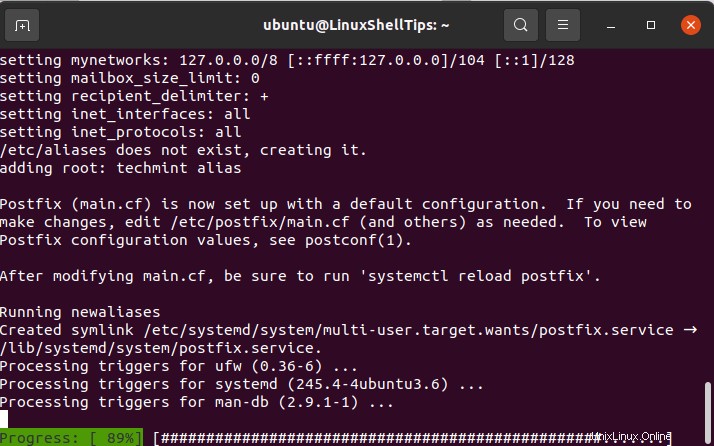

Provedení těchto změn současně s instalací Postfixu nečiní je trvalými. Vždy je můžete upravit spuštěním následujícího příkazu:
$ sudo dpkg-reconfigure postfix
Znovu spustí všechny výše uvedené kroky, abyste je mohli v případě potřeby upravit. Obdržíte předvyplněnou výzvu, ve které budete mít možnost změnit předchozí možnosti konfigurace. Je to pěkný způsob korektury vašich konfigurací Postfixu.
Užitečné změny po konfiguraci Postfixu
Soubor „/etc/postfix/main.cf ” definuje většinu konfiguračních nastavení spojených s Postfixem. Příkaz „postconf ” se ukáže jako užitečné při jeho úpravě. První úpravou je změna proměnné „home_mailbox “ na „maildir/ ” pomocí následujícího příkazu.
$ sudo postconf -e 'home_mailbox= Maildir/'
Tabulka „virtual_alias_maps ” spojuje systémové účty Linux s libovolnými e-mailovými účty. Soubor databáze hash (/etc/postfix/virtual ) by mělo být jeho nastavené umístění.
$ sudo postconf -e 'virtual_alias_maps= hash:/etc/postfix/virtual'
Abychom mohli prakticky mapovat uživatelské účty systému Linux s e-mailovými účty, musíme vytvořit tento soubor virtuálních map. Použijte libovolný textový editor. V našem případě jsme zvolili nano editor.
$ sudo nano /etc/postfix/virtual
V tomto souboru jsou uvedeny adresy domén, které budou přijímat e-maily, a systémový uživatel spojený s každou doručenou poštou. Vyplňte „/etc/postfix/virtual ” soubor s následujícím příkladem formátu:
support@random-tutorials.xyz ravi admin@random-tutorials.xyz ravi
Mezi adresou domény a uživatelem systému by měla být mezera. V nano editoru uložte soubor pomocí Ctrl + O kombinaci kláves na klávesnici a poté stiskněte Enter a ukončete editor pomocí Ctrl + X .
Chcete-li použít mapování, spusťte následující příkaz.
$ sudo postmap /etc/postfix/virtual
Aby se všechny tyto změny projevily, restartujte Postfix pomocí tohoto příkazu:
$ sudo systemctl restart postfix
UFW Poté by měla následovat konfigurace firewallu, aby se odblokovala potřebná externí připojení k serverovým službám. Chcete-li vytvořit Postfix výjimku na tomto firewallu, následující příkaz přidá pravidlo firewallu do UFW.
$ sudo ufw allow Postfix
V tomto okamžiku jste úspěšně nakonfigurovali Postfix pracovat s externími připojeními. Abychom to otestovali, potřebujeme poštovního klienta.
Instalace poštovního klienta Postfix a inicializace struktury Maildir
Musíme nainstalovat „s-nail“ balíček kvůli jeho kompatibilitě s formátem Maildir. Před touto instalací se v systému zobrazí „MAIL ” by měla být správně nastavena proměnná prostředí. Tohoto cíle je dosaženo prostřednictvím několika kroků.
Nejprve exportujeme tuto proměnnou do několika souborů:
$ echo 'export MAIL=~/Maildir' | sudo tee -a /etc/bash.bashrc | sudo tee -a /etc/profile.d/mail.sh
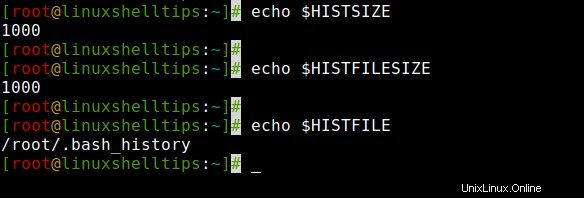
Nyní musí aktuální uživatelská relace číst tuto proměnnou. Vytvořte jej pomocí následujícího příkazu.
$ source /etc/profile.d/mail.sh
Nakonec použijte správce balíčků apt k instalaci našeho cíleného e-mailového klienta (s-nail) :
$ sudo apt install s-nail
Upravte některá nastavení na „/etc/s-nail.rc ” před spuštěním tohoto e-mailového klienta. Tento soubor otevřeme pomocí nano editoru.
$ sudo nano /etc/s-nail.rc
Naplňte spodní část tohoto souboru následujícími informacemi a poté uložte změny do souboru.
set emptystart set folder=Maildir set record=+sent
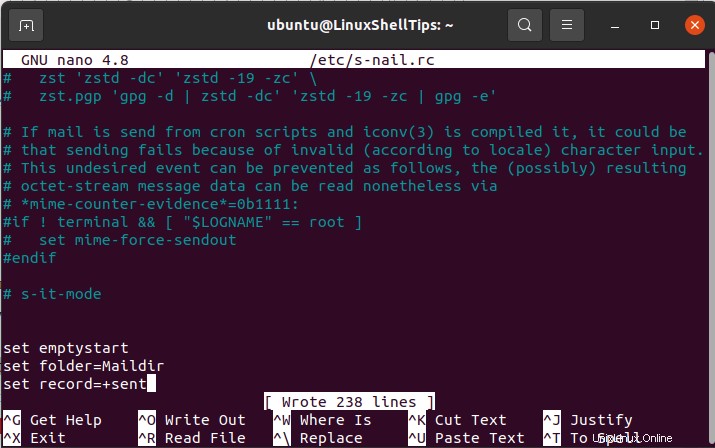
Struktura Maildir systému Ubuntu 20.04 je nyní připravena k inicializaci.
S-nail příkaz může rychle dosáhnout cíle vytvoření struktury Maildir tím, že si pošlete e-mail.
$ echo 'hello LinuxMint Postfix user' | s-nail -s 'hello LinuxMint Postfix user' -Snorecord ubuntu
Zatím by se nemělo nic stát. Na druhou stranu je výstup podobný následující zprávě normální během prvního pokusu o odeslání e-mailu.
Can't canonicalize "/home/ubuntu/Maildir"
Zkontrolujte existenci adresáře Maildir.
$ ls -R ~/Maildir
Výstup příkazu by měl ukázat vytvořenou adresářovou strukturu a existenci nové zprávy.

S touto existující adresářovou strukturou s-nail klient může být podroben zkoušce. Pomůže nám to vidět „ahoj uživatel LinuxMint Postfix “, kterou jsme poslali dříve.
Vymažte Ubuntu 20.04 serverový terminál příkazem:
$ clear
Mělo by to vést k tomu, že vás následující instance informuje, že máte nový e-mail.
You have new mail in /home/ubuntu/Maildir
Testování klienta s-nail v Ubuntu
Otevřete s-nail klient pomocí tohoto příkazu:
$ s-nail
Bude následovat výstup podobný následujícímu:
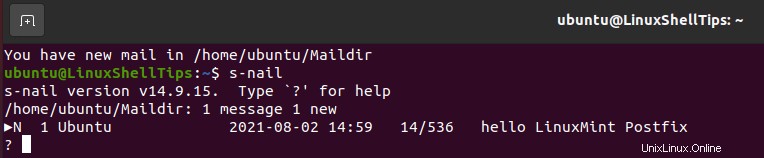
Stisknutím klávesy Enter na klávesnici získáte konečný výstup, jako je následující.
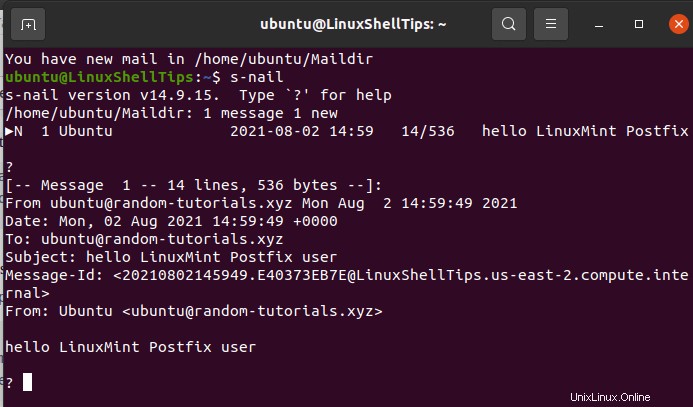
„Dobrý den, uživateli LinuxMint Postfix ” zpráva, kterou jsme odeslali, je zřejmá z výše uvedeného výstupu. Zadejte „exit ” opustit tento s-nail rozhraní poštovní schránky.
Závěr
Nastavení a konfigurace poštovního serveru je nejen časově náročné, ale také složité. Odměny za trpělivost v tomto procesu však mají některé praktické výhody, které nejsou dostupné v placených poštovních službách. Budete svým vlastním správcem poštovního serveru s bezkonkurenčním porozuměním každé komponentě, která udržuje poštovní server v chodu.
Tento výukový program poskytuje pouze základní znalosti e-mailových funkcí prostřednictvím Postfixu. Základní komponenty získané zde by vám měly pomoci stát se plně vybaveným uživatelem e-mailového serveru pod Ubuntu 20.04 prostředí operačního systému.